Come dare indicazioni vocali su iPhone

Scopri come impostare le indicazioni vocali su iPhone con questo guida dettagliata che esplora Apple Maps e Google Maps.

Di fronte alla forte concorrenza di piattaforme di streaming rivali come Spotify , Apple Music ha lottato per mantenere la sua base di utenti fedeli e attirare nuovi clienti.
Pertanto, non sorprende che iOS 17 porterà alcuni aggiornamenti tanto necessari alla piattaforma di streaming. Dalle piccole modifiche all'interfaccia ai miglioramenti della qualità della vita, ecco quattro aggiornamenti di Apple Music che puoi aspettarti con iOS 17.
Nota : iOS 17 è attualmente in versione beta, il che significa che puoi utilizzare le seguenti funzionalità di Apple Music solo se installi iOS 17 beta sul tuo iPhone.
1. Dissolvenza incrociata
Una delle funzionalità più attese di Apple Music è Crossfade, una funzionalità che gli utenti di Apple Music su Android hanno già da un po'.
La dissolvenza incrociata crea transizioni continue tra i brani senza alcun silenzio. Ecco come abilitare la dissolvenza incrociata su Apple Music in iOS 17:
Sotto l'opzione verrà visualizzato un dispositivo di scorrimento che puoi utilizzare per modificare la lunghezza della dissolvenza incrociata.

Pagina delle impostazioni per l'esperienza di ascolto della musica su iOS
2. Lettore musicale animato
Il lettore musicale animato è una delle modifiche all'interfaccia di Apple Music. Questa funzione fornisce copertine animate degli album nel lettore musicale insieme ai controlli multimediali riportati di seguito. In questo modo, la tua musica sarà accompagnata da effetti di animazione visiva sul tuo schermo.

Lettore musicale Apple Music
Inoltre, quando il lettore musicale è ridotto a icona, ora si sposta nel resto dell'interfaccia invece di fondersi con la barra delle opzioni.

Lettore Apple Music in miniatura
Inoltre, i testi che non sono sincronizzati nel tempo avranno un testo più grande e in grassetto, rendendoli più facili da leggere.
3. Supporto SharePlay per CarPlay
SharePlay è ora integrato in CarPlay per migliorare la tua esperienza di ascolto in movimento. Che tu stia andando a una festa o guidando con gli amici, SharePlay consente ad altri passeggeri di contribuire alla sessione musicale.
Se abilitato, gli altri passeggeri riceveranno una richiesta di partecipare alla sessione di ascolto utilizzando il proprio iPhone connesso a CarPlay. Gli utenti in una sessione di ascolto possono mettere in pausa, riprodurre e aggiungere brani alla coda.
4. Playlist collaborative
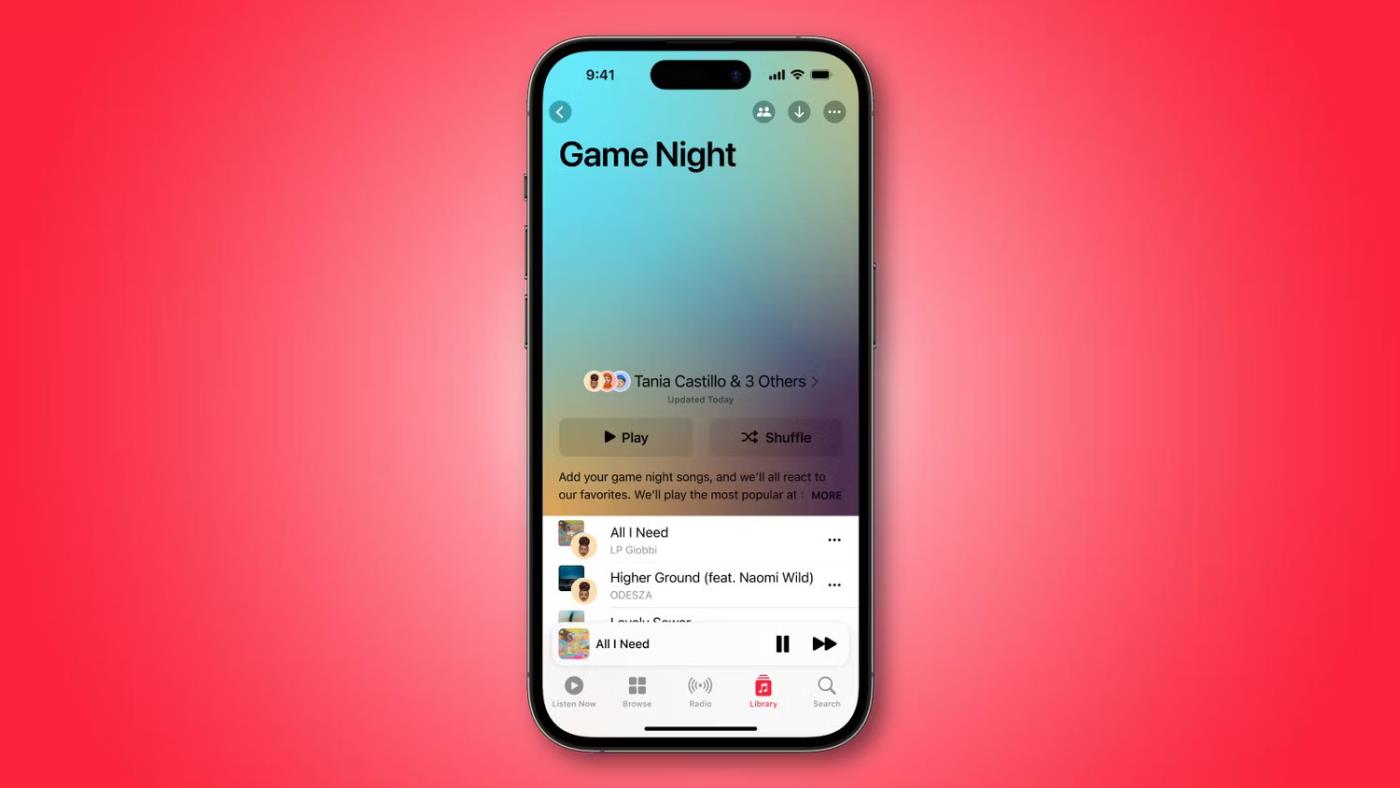
Playlist collaborative nell'app Musica per iOS 17
Questa è un'altra funzionalità molto attesa per Apple Music nel 2023. Altre piattaforme di streaming musicale come Spotify hanno già da un po' playlist collaborative, quindi non sorprende che Apple integri questa funzionalità nella sua piattaforma.
Fino ad ora, quando creavi una playlist, potevi condividerla solo con gli amici e gli altri ascoltatori non potevano modificarla. Tuttavia, con le playlist collaborative, più utenti possono facilmente curare le playlist per un'esperienza di ascolto condivisa in occasione di eventi e riunioni.
Questa funzionalità offre maggiore intimità ad Apple Music, incoraggiando l'interazione con altri ascoltatori. Sfortunatamente, questa è una delle poche funzionalità di iOS 17 che non sarà disponibile al momento del lancio, ma puoi aspettartela in un aggiornamento più avanti nel 2023.
Scopri come impostare le indicazioni vocali su iPhone con questo guida dettagliata che esplora Apple Maps e Google Maps.
Scopri come cambiare la schermata di chiamata su iPhone con iOS 17, migliorando la tua esperienza di chiamata.
Scopri come associare il tuo iPhone a un computer Linux utilizzando KDE Connect, un
Scopri come utilizzare la modalità Picture-in-Picture in Microsoft Edge su iPhone e iPad per guardare video mentre navighi utilizzando PIP.
Scopri la posizione e l
Scopri come trovare e taggare le note sull’iPhone grazie alle nuove funzionalità di iOS 15. Utilizza i tag per gestire le tue note in modo scientifico e veloce.
Quando si esegue l'aggiornamento a iOS 16, l'app Mail su iOS 16 verrà aggiornata con la possibilità di richiamare le email quando inviate con un orario selezionabile.
iOS 16 offre molte funzionalità per personalizzare la schermata di blocco dell'iPhone. E l'immagine della schermata di blocco dell'iPhone ha anche la possibilità di ritagliare direttamente l'immagine, regolando l'area dell'immagine come preferisci.
Hai effettuato con successo il jailbreak del tuo iPhone? Congratulazioni, il passo più difficile è finito. Ora puoi iniziare a installare e utilizzare alcune modifiche per vivere il tuo iPhone come mai prima d'ora.
Per coloro che hanno familiarità con il pulsante Home delle versioni precedenti di iPhone, forse il passaggio a uno schermo edge-to-edge creerà un po' di confusione. Ecco come utilizzare il tuo iPhone senza pulsante Home.








